Hoe u kunt zien hoeveel nummers u op Apple Music op apparaten heeft
Apple Music gaat hand in hand met de beste muzikanten over de hele wereld. Met miljoenen nummers in hun collectie, ga je nooit de fout in bij het kiezen van een nummer. Er zijn verschillende genres beschikbaar op het platform. Dus als je al miljoenen nummers hebt, wil je misschien leren hoe u kunt zien hoeveel nummers u op Apple Music heeft.
Misschien wil je weten hoeveel nummers er in de Apple Music-bibliotheek of in iTunes zelf staan. Als je er dus een hele hoop hebt, zou het dwaas zijn om ze stuk voor stuk te tellen. Dat zal veel tijd verspillen.
Hier bespreken we hoe u kunt controleren hoeveel nummers u op Apple Music op Mac of andere apparaten heeft. Vervolgens leren we je hoe je de nummers voor altijd kunt bewaren zonder dat je voor een Apple Music-abonnement hoeft te betalen.
Lees ook:
Hoe u gratis Apple Music kunt krijgen
Artikel Inhoud Deel 1. Controleren hoeveel nummers je hebt op Apple Music op een iOS-apparaatDeel 2. Hoe je kunt zien hoeveel nummers je hebt op Apple Music op AndroidDeel 3. Controleren hoeveel nummers je hebt op Apple Music op Mac of WindowsDeel 4. Hoe u Apple Music-downloads voor altijd op uw apparaat kunt bewarenDeel 5. Overzicht
Deel 1. Controleren hoeveel nummers je hebt op Apple Music op een iOS-apparaat
Hoe kun je zien hoeveel nummers je op Apple Music op iPhone of iPad hebt? Normaal gesproken kun je het aantal nummers dat je hebt in Apple Music op iPhone of iPad niet zien. Je zou het één voor één moeten tellen. Of je kunt eenvoudig alle nummers in Apple Music selecteren en ze aan één afspeellijst toevoegen. Controleer vervolgens het aantal op die afspeellijst.
U kunt zien hoeveel nummers er zijn gedownload naar uw iTunes of Apple Music in uw iOS-apparaat. Houd er rekening mee dat dit niet het aantal tracks is dat je hebt. U weet echter het aantal nummers dat op uw iOS-apparaat is "gedownload". Volg hiervoor de onderstaande stappen:
- Bezoek de Instellingen app en klik op de optie voor Algemeen.
- Klik daarna op de sectie Over ons.
- U moet naar beneden scrollen totdat u het onderdeel voor vindt Liedjes. Hierdoor worden de verschillende nummers in de interne opslag van je iPhone of iPad weergegeven.
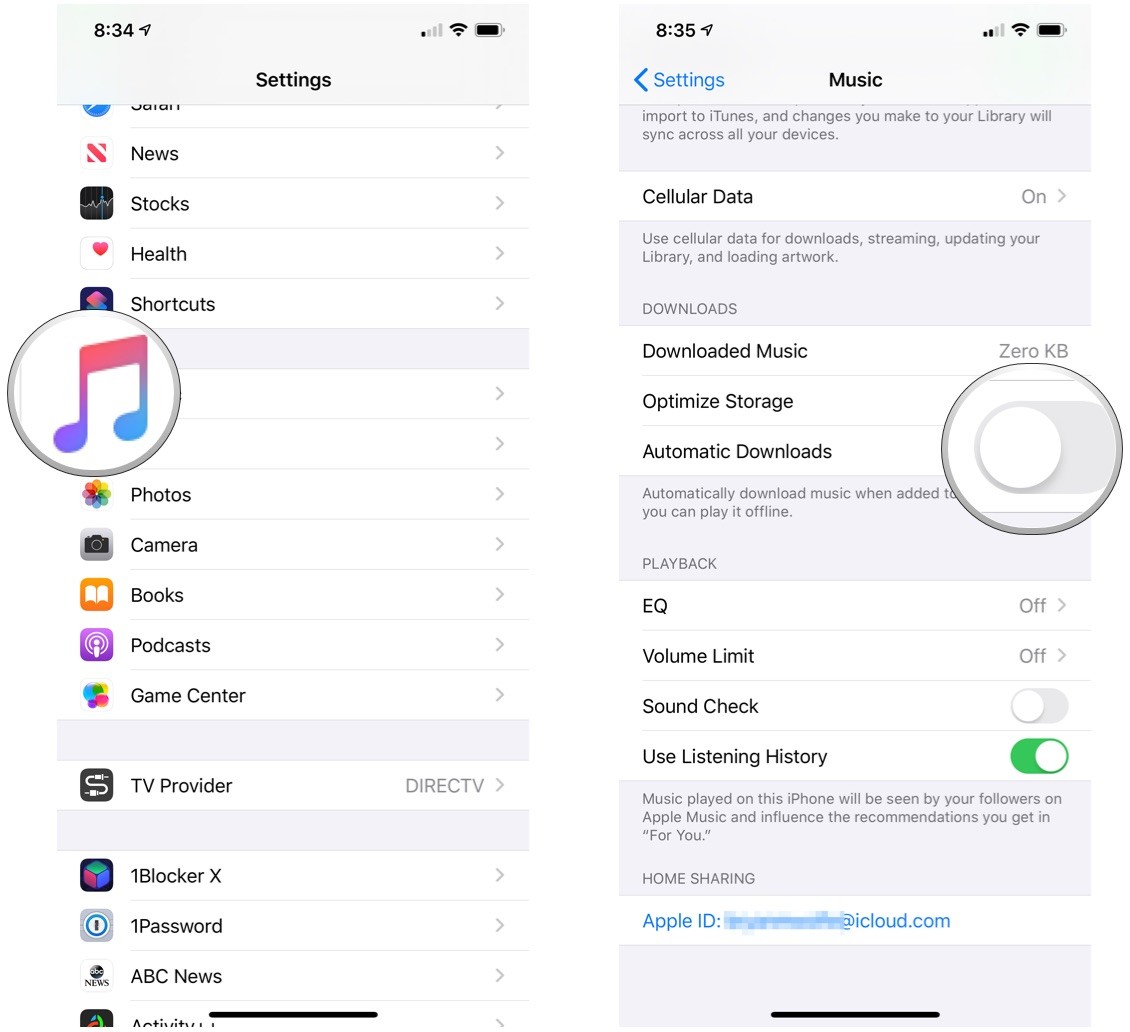
Deel 2. Hoe je kunt zien hoeveel nummers je hebt op Apple Music op Android
Hoe kun je zien hoeveel nummers je op Apple Music op Android hebt? De Apple Music-app op Android biedt geen directe functie om het totale aantal nummers in uw bibliotheek te bekijken. U kunt echter wel het aantal nummers in een afspeellijst of album controleren. Zo kunt u controleren hoeveel nummers u in de Apple Music-app voor Android heeft:
- Open de Apple Music-app. Start de Apple Music-app op uw Android-apparaat.
- Navigeer naar een afspeellijst of album. Kies een afspeellijst of album uit uw bibliotheek die u wilt controleren.
- Bekijk het aantal nummers. Binnen de afspeellijst of het album zou je bovenaan het totale aantal nummers moeten zien. Dit getal vertegenwoordigt het aantal nummers in die specifieke afspeellijst of dat album.
Omdat app-functies en interfaces kunnen veranderen door updates, is het een goed idee om de nieuwste documentatie of gebruikershandleidingen voor de Apple Music-app op Android te raadplegen of de app-instellingen te controleren op eventuele nieuwe functies die mogelijk zijn geïntroduceerd.
Deel 3. Controleren hoeveel nummers je hebt op Apple Music op Mac of Windows
U kunt leren hoe u op computerapparaten kunt zien hoeveel nummers er in iTunes of Apple Music staan. Als je de Apple Music-app in je hebt macOS Catalina (of de iTunes-app op uw Windows-computer). Dit kan ook met versies van de macOS die ouder zijn dan die van Catalina.
Hoe kun je zien hoeveel nummers je op Apple Music op Mac hebt? Volg de stappen om dat te doen:
- U gaat eenvoudigweg naar de sectie genaamd Muziek in uw Apple Music-app.
- Zoek in dat gedeelte het tabblad voor Liedjes. Wanneer de lijst met uw nummers verschijnt, selecteert u ze allemaal.
- Daarna kun je ze eenvoudig toevoegen aan een nieuwe afspeellijst.
- Ga nu naar die nieuwe afspeellijst om erachter te komen hoeveel nummers je hebt toegevoegd.
Hoe kun je zien hoeveel nummers je op Apple Music op Windows hebt? Hetzelfde geldt voor iTunes binnen Windows-platforms.
- Open uw iTunes-app. Ga vervolgens naar het linkerpaneel.
- Klik op de optie voor Muziek.
- Het toont het aantal muzieknummers onderaan de centrale interface van de iTunes-app.
Als het niet verschijnt, selecteert u eenvoudigweg alle muzieknummers en het aantal wordt onderaan in het midden van iTunes weergegeven.
Deel 4. Hoe u Apple Music-downloads voor altijd op uw apparaat kunt bewaren
In dit artikel over hoe je kunt zien hoeveel nummers je hebt op Apple Music op Mac, Windows, iOS en Android, geven we je een bonus. Wat is de beste manier om alle muzieknummers van Apple Music te bewaren? Het is door het gebruik van een converter slash-downloader.
De beste die je kunt krijgen is TunesFun Apple Music Converter. Met deze tool kun je elk nummer van Apple Music pakken. Vervolgens kunt u het eenvoudig converteren naar meerdere bestandsindelingen zoals MP3. Dit is een universeel formaat, dus je zult geen problemen hebben met het afspelen van de nummers op elk apparaat.
Dit zijn de kenmerken van de tool:
- Je kunt nummers en audioboeken van Apple Music pakken.
- Ondersteunt formaten zoals MP3, WAV, AAC, FLAC en meer.
- Echt hoge conversiesnelheden. Het is ongeveer 16x sneller dan het gemiddelde.
- Het bewaart alle ID3-tags en metadata.
- Er zijn versies beschikbaar voor zowel het Windows-besturingssysteem als het Mac-besturingssysteem.
Hier leest u hoe u de tool gebruikt om nummers van Apple Music te pakken:
1. Download de tool en installeer deze. Bezoeken TunesFun.com en klik op het bovenste menu met de tekst Producten. Kies vervolgens Apple Music Converter. Download het installatieprogramma. Gebruik het om de app op uw computer te installeren.
Probeer het gratis Probeer het gratis
2. Start het hulpprogramma. Daarna kunt u de tool eenvoudig starten op Windows of macOS.
Voeg sporen toe. Dan is het tijd om de nummers toe te voegen die je leuk vindt. Om dat te doen, vink je de vakjes aan naast het nummer dat je wilt pakken.

3. Kies Beste uitvoerinstellingen. Selecteer MP3 als uw uitvoerformaat. Of selecteer andere die je leuk vindt. Selecteer vervolgens een Uitvoermap.

4. Converteren. Klik op de knop met de tekst Converteren in de rechterbenedenhoek van de interface. Wacht tot alle tracks zijn geconverteerd.

5. Bezoek de Uitvoermap. Ga naar de uitvoermap waar de tracks zijn opgeslagen. Je kunt ze vanaf daar afspelen of naar een ander apparaat kopiëren.
Deel 5. Overzicht
Deze gids heeft je geleerd hoe je kunt zien hoeveel nummers je hebt op Apple Music. We hebben je geleerd hoe je dat moet doen via de handmatige methode. Je kunt het doen op een iPhone, iPad, Windows of macOS-computer. Het kan echter moeilijk zijn om op iOS-apparaten te implementeren vanwege bepaalde functionaliteiten van hun apps.
Aan het eind hadden we het over TunesFun Apple Music-converter. Dit kan je helpen om alle gewenste nummers van Apple Music te pakken. Daarmee kun je eenvoudig de nummers die je leuk vindt naar andere apparaten kopiëren. Je kunt ze zelfs offline beluisteren zonder een Apple Music-abonnement. Bovendien kun je de eigenlijke bestanden van deze nummers voor altijd bewaren! Grijpen TunesFun Apple Music Converter nu!
laat een reactie achter